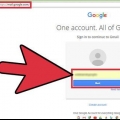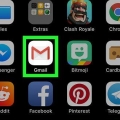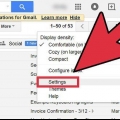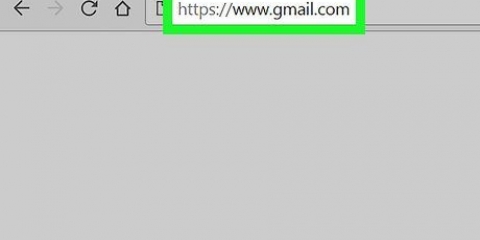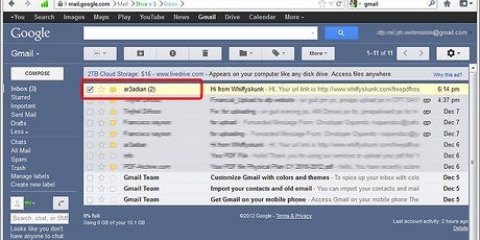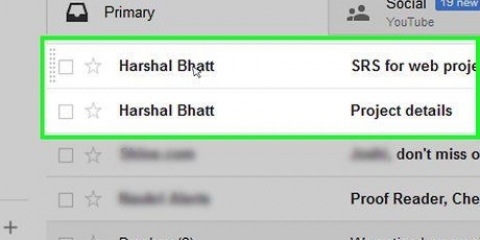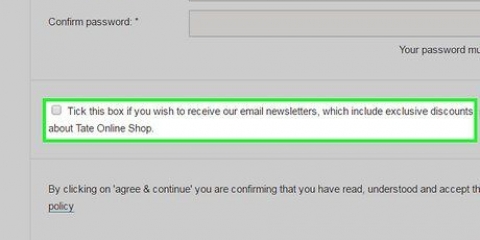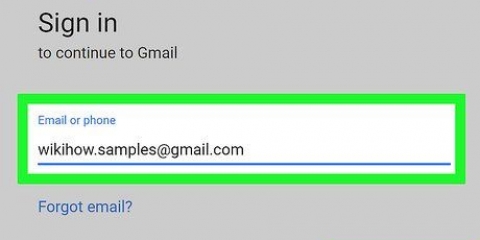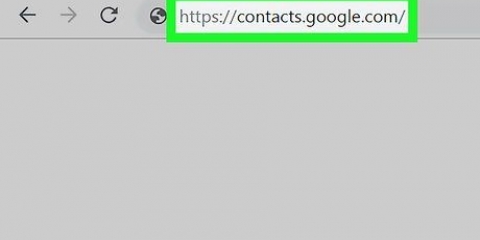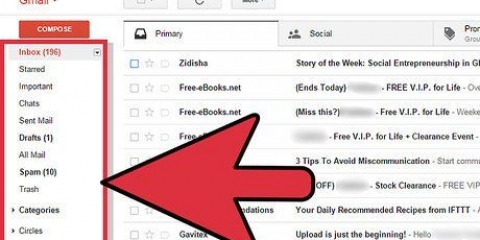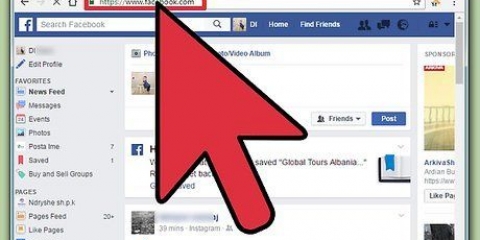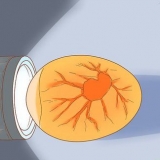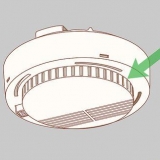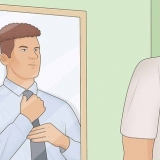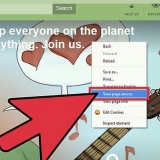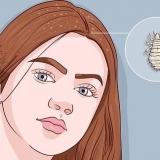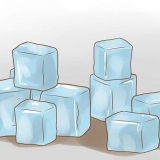Tout e-mail pour lequel vous ne voyez pas l`étiquette « Boîte de réception » tout à droite de la ligne d`objet sont des e-mails archivés. Vous pouvez également appuyer sur l`icône de la loupe dans le coin supérieur droit de votre écran et saisir l`expéditeur, l`objet ou le mot-clé d`un e-mail particulier pour une recherche plus spécifique.
Si vous n`êtes pas encore connecté à Gmail, cliquez sur connexion dans le coin supérieur droit de l`écran et entrez votre adresse e-mail et votre mot de passe. 



Tout e-mail pour lequel vous ne voyez pas l`étiquette « Boîte de réception » tout à gauche de la ligne d`objet est un e-mail archivé. Si vous savez qui a écrit l`e-mail que vous recherchez, ou si vous vous souvenez du sujet ou d`un mot-clé, vous pouvez taper cette information dans la barre de recherche en haut de la page.
Rechercher des messages archivés dans gmail
Cet article de wikiHow vous montre comment afficher les e-mails que vous avez archivés dans Gmail. Gmail vous permet d`archiver vos anciens e-mails afin que votre boîte de réception ne soit pas surchargée. Les messages archivés sont masqués, mais sont conservés afin que vous puissiez les consulter à nouveau si vous le souhaitez.
Pas
Méthode 1 sur 2: Sur un mobile

1. Ouvrez Gmail. C`est la lettre rouge `M` sur fond blanc qui ressemble à une enveloppe.
- Si vous n`êtes pas connecté à Gmail, saisissez votre adresse Gmail et votre mot de passe et appuyez sur connexion.

2. Appuyez sur??. Ce bouton est situé dans le coin supérieur gauche de l`écran. Vous verrez maintenant un menu contextuel.

3. Appuyez surTous les e-mails. Vous trouverez cette option quelque part en bas de l`écran.

4. Recherchez vos e-mails archivés. La carte Tous les e-mails contient tous les e-mails de votre boîte de réception, ainsi que tous les e-mails que vous avez déjà archivés.
Méthode 2 sur 2: Sur un bureau

1. Accédez au site Web de Gmail. L`adresse est https://www.poster.Google.com/. Si vous êtes déjà connecté à Gmail, votre boîte de réception s`ouvrira lorsque vous accéderez à cette adresse.

2. Cliquez sur la liste des options dans votre boîte de réception. Ceci est la colonne des options sur le côté gauche de la page. En haut, vous verrez l`option boîte de réception se tenir debout. Cela élargira la liste des options et vous montrera plus d`options.

3. cliquer surPlus. Vous trouverez cette option en bas de la liste.

4. cliquer surTous les e-mails. Vous trouverez cette option quelque part en bas du menu Plus. Cela vous amènera au dossier Tous les e-mails.

5. Recherchez vos e-mails archivés. La carte Tous les e-mails contient tous les e-mails de votre boîte de réception, ainsi que tous les e-mails que vous avez déjà archivés.
Texte en gras
Des astuces
- Si vous connaissez la date à laquelle vous avez reçu l`e-mail que vous recherchez, faites défiler jusqu`à cette section du dossier Tous les e-mails.
Mises en garde
- Il n`y a pas de terme de recherche spécifique que vous pouvez utiliser pour rechercher des messages électroniques archivés.
Articles sur le sujet "Rechercher des messages archivés dans gmail"
Оцените, пожалуйста статью
Similaire
Populaire